Situatie
Windows Update Catalog este un site pus la dispozitie de catre Microsoft ce tine o arhiva uriasa de update-uri de Windows, incepand cu Windows 2000 si terminand cu ultima versiune de Windows 10 si cu versiunile de Windows Server .Pana de curand, acest site-catalog a necesitat ActiveX, ceea ce insemna ca site-ul se putea folosi doar in Internet Explorer. Microsoft a anuntat in 2016 ca serviciul functioneaza in toate browserele, datorita eliminarii ActiveX de pe site.In ciuda aspectului de Windows XP a site-ului, Windows Update Catalog prezinta update-uri actuale pentru Windows 10.Pe langa aceste update-uri cumulative si de securitate, pe acest site se gasesc diferite tipuri de drivere(pentru placa video, placa de retea, imprimante etc.)
De ce sa folosim acest tool?
Poate ca aveti o problema specifica cu pc-ul, pe care o rezolva o anumita actualizare, dar Windows Update poate sa livreze acea actualizare care ar rezolva problema, sau poate doriti sa instalati o actualizare pe o masina mai veche care nu are acces la internet. In ambele cazuri, descarcarea din Windows Update Catalog este o solutie.
Solutie
Cum se utilizeaza catalogul Microsoft Update
Deschideti un browser si cautati pe google “Microsoft Update Catalog” sau introduceti direct adresa https://www.catalog.update.microsoft.com/home.aspx .
Dupa ce ati intrat pe site,puteti sa utilizati bara de cautare din partea dreapta sus a ecranului. Puteti cauta termeni generali, precum HP sau Security aici, dar acesti termeni vor genera mii de rezultate.

Cel mai eficient mod de a cauta Catalogul de actualizare este prin codul actualizarii, cel care incepe cu KB. Fiecare actualizare Windows are un cod asociat cu acesta, cum ar fi KB4346087. Cautarea acestui cod va aduce ca rezultat strict acel update.
Dati click pe numele update-ului(scris cu albastru) pentru a vedea detalii despre update. Aceste detalii vor afisa data ultimei modificari, dimensiunea actualizarii si multe altele. In sectiunea Package Details, puteti vedea ce actualizari inlocuieste si de ce actualizari este inlocuit.
Acordati o atentie deosebita sistemului de operare si versiunii pentru actualizari, daca va aflati pe Windows pe 64 de biti sau 32 biti; Actualizarile x64 sunt pentru sisteme pe 64 de biti si x86 pentru 32 biti. Unele patch-uri cu numere identice sunt disponibile pentru mai multe versiuni Windows. Si pentru Windows 10, trebuie sa va asigurati ca numarul versiunii se potriveste cu cel din actualizare.
Descarcarea unei actualizari din Catalogul actualizarilor
Dupa ce ati decis ce actualizare doriti sa instalati, dati click pe butonul Descarcare din partea dreapta. Aceasta va genera o noua fereastra cu un link pentru a descarca actualizarea. Dati click pe acest text si alegeti un loc unde sa il salvati pe computer.

Fisierele care se termina in .MSU se instaleaza simplu, dati dublu click pe acesta pentru a-l deschide, apoi urmati instructiunile de instalare.
Instalare fisier .CAB Update (driver)
Daca fisierul dvs. se termina in .CAB, care este adesea cazul pentru drivere(si nu numai), acesta este intr-un format de arhiva si va trebui sa il extrageti inainte de a-l utiliza(aici se poate folosi Winrar sau 7zip).
Dupa extragerea unui driver, poate fi necesar sa il actualizati manual prin Device Manager. Dati click dreapta pe butonul Start si alegeti Device Manager pentru a-l deschide, apoi gasiti driverul pe care doriti sa il actualizati si faceti dublu clic pe acesta. In fila Driver, faceti click pe Driver Update->Browse my computer for driver software ->Let me pick from a list…->Have disk(de unde ii dam browse si cautam unde a fost dezarhivat).
Instalare fisier .CAB Updates (non-driver)
Pentru aplicarea update-ului se va folosi DISM.
Se deschide Command Prompt cu drepturi de admin si se va introduce:
dism /online /add-package /packagepath:”cab_package_path”
Exemplu:
dism /online /add-package /packagepath:”C:\windows10.0-kb3194496-x64.cab”
Apasati enter.
Alternativ se poate dezarhiva acest fisier .CAB si se ruleaza installer-ul de acolo.
Daca un update de Windows a venit in ambele formate, .msu si .cab , cel mai bine este sa se descarce varianta de .msu, deoarece este mai usor de instalat.


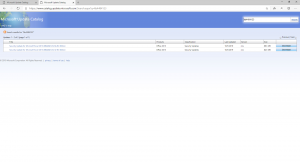


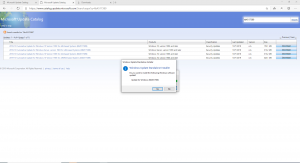
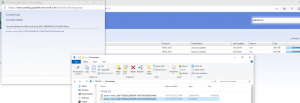

Leave A Comment?